সুচিপত্র

কিপার পাসওয়ার্ড ম্যানেজার
কার্যকারিতা: আপনার প্রয়োজনীয় বৈশিষ্ট্য যোগ করুন মূল্য: প্রতি বছর $34.99 শুরু হচ্ছে ব্যবহারের সহজলভ্য: পরিষ্কার এবং স্বজ্ঞাত ইন্টারফেস সমর্থন: FAQ, টিউটোরিয়াল, ব্যবহারকারীর নির্দেশিকা, 24/7 সমর্থনসারাংশ
আপনার একটি পাসওয়ার্ড ম্যানেজার ব্যবহার করা উচিত। রক্ষক আপনার জন্য সেরা পছন্দ? ভালো লাগার মত অনেক কিছু আছে। মৌলিক পাসওয়ার্ড ম্যানেজার অ্যাপ্লিকেশনটি বেশ সাশ্রয়ী মূল্যের এবং বেশিরভাগ ব্যবহারকারীর জন্য যথেষ্ট বৈশিষ্ট্যের চেয়ে বেশি অন্তর্ভুক্ত করে। ভবিষ্যতে যদি আপনার প্রয়োজনগুলি পরিবর্তন হয়, তাহলে আপনি আপনার প্ল্যানে নিরাপদ ফাইল স্টোরেজ, সুরক্ষিত চ্যাট বা ডার্ক ওয়েব সুরক্ষা যোগ করতে পারেন৷
তবে সতর্ক থাকুন৷ যদিও আপনি প্রাথমিকভাবে এই অতিরিক্ত বৈশিষ্ট্যগুলি অন্তর্ভুক্ত না করে অর্থ সাশ্রয় করবেন, সেগুলি যোগ করা ব্যয়বহুল। Dashlane, 1Password, এবং LastPass-এর সব খরচ $35 থেকে $40, কিন্তু কিপারের সব বিকল্পের দাম $58.47/বছর। এটি সম্ভাব্যভাবে সবচেয়ে ব্যয়বহুল পাসওয়ার্ড ম্যানেজার হিসেবে আমরা পর্যালোচনা করি৷
আপনি যদি একেবারেই অর্থপ্রদান না করতে চান তবে কিপার একটি বিনামূল্যের পরিকল্পনা অফার করে যা একটি একক ডিভাইসে কাজ করে৷ আমাদের বেশিরভাগের জন্য, এটি দীর্ঘমেয়াদে ব্যবহারিক নয়। আমাদের একাধিক ডিভাইস রয়েছে এবং সেগুলির সবগুলিতে আমাদের পাসওয়ার্ডগুলি অ্যাক্সেস করতে হবে৷ LastPass সবচেয়ে ব্যবহারযোগ্য বিনামূল্যের প্ল্যান অফার করে৷
সুতরাং কিপারকে চেষ্টা করে দেখুন৷ এটি আপনার চাহিদা পূরণ করে কিনা তা দেখতে 30-দিনের ট্রায়াল ব্যবহার করুন। এই পর্যালোচনার বিকল্প বিভাগে আমরা তালিকাভুক্ত অন্যান্য অ্যাপগুলির কয়েকটি পরীক্ষা করুন এবং আবিষ্কার করুন কোনটি আপনার জন্য সবচেয়ে ভাল কাজ করে৷
আমি কীপাসওয়ার্ড শেয়ার করার উপায় হল একটি পাসওয়ার্ড ম্যানেজারের সাথে। এর জন্য আপনি দুজনেই কিপার ব্যবহার করুন। আপনি টিম এবং পরিবারের সদস্যদের প্রয়োজন অনুসারে অ্যাক্সেস মঞ্জুর করতে পারেন এবং তারপরে তাদের অ্যাক্সেস প্রত্যাহার করতে পারেন যখন এটি আর প্রয়োজন হয় না। আপনি যদি একটি পাসওয়ার্ড পরিবর্তন করেন, তাহলে এটি স্বয়ংক্রিয়ভাবে তাদের কিপার সংস্করণে আপডেট হয়ে যায়, তাই আপনাকে তাদের জানাতে হবে না।
6. স্বয়ংক্রিয়ভাবে ওয়েব ফর্মগুলি পূরণ করুন
একবার আপনি ব্যবহার হয়ে গেলে কিপার আপনার জন্য স্বয়ংক্রিয়ভাবে পাসওয়ার্ড টাইপ করতে, এটিকে পরবর্তী স্তরে নিয়ে যান এবং এটিতে আপনার ব্যক্তিগত এবং আর্থিক বিবরণও পূরণ করুন। পরিচয় & অর্থপ্রদান বিভাগ আপনাকে আপনার ব্যক্তিগত তথ্য সঞ্চয় করার অনুমতি দেয় যা কেনাকাটা করার সময় এবং নতুন অ্যাকাউন্ট তৈরি করার সময় স্বয়ংক্রিয়ভাবে পূরণ করা হবে৷
আপনি বিভিন্ন ঠিকানা এবং ফোন নম্বর সহ কাজের এবং বাড়ির জন্য বিভিন্ন পরিচয় সেট আপ করতে পারেন৷ এটি শুধুমাত্র মৌলিক তথ্যের জন্য, আপনার ড্রাইভিং লাইসেন্স বা পাসপোর্টের মতো অফিসিয়াল নথির জন্য নয়।
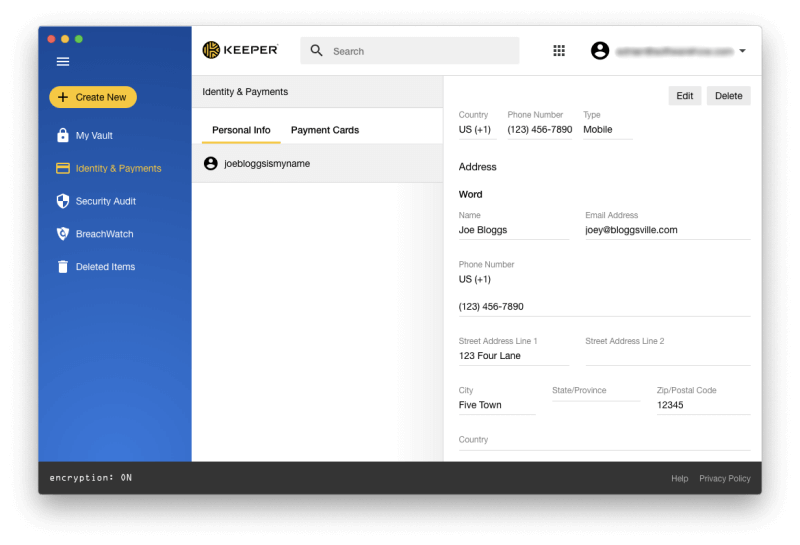
আপনি আপনার সমস্ত ক্রেডিট কার্ডও যোগ করতে পারেন।
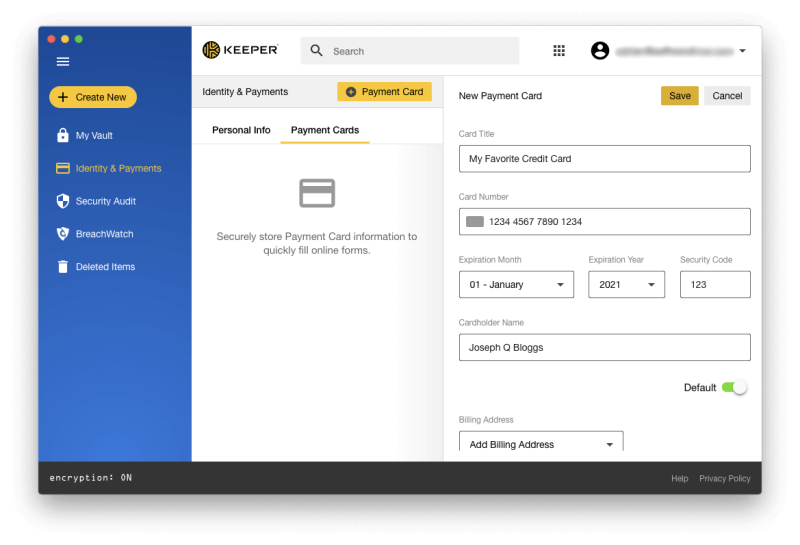
এই তথ্য উপলব্ধ ওয়েব ফর্ম পূরণ এবং অনলাইন কেনাকাটা করার সময়। আপনি সক্রিয় ক্ষেত্রের শেষে একটি কিপার আইকন দেখতে পাবেন যা প্রক্রিয়াটি শুরু করে।
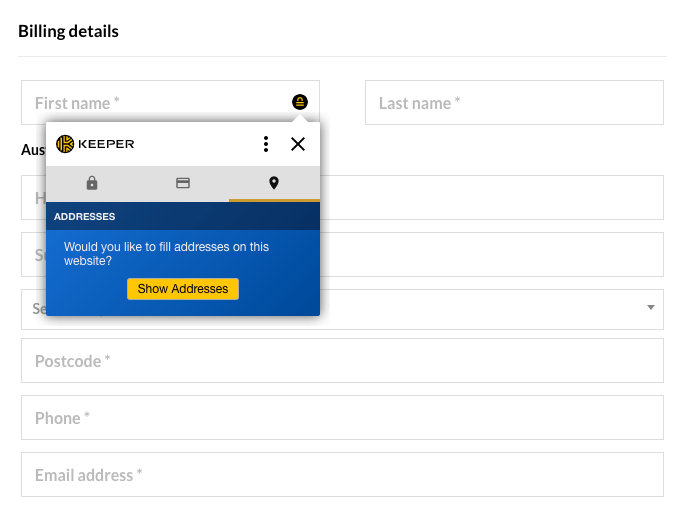
অথবা আপনি মাঠে ডান ক্লিক করতে পারেন।
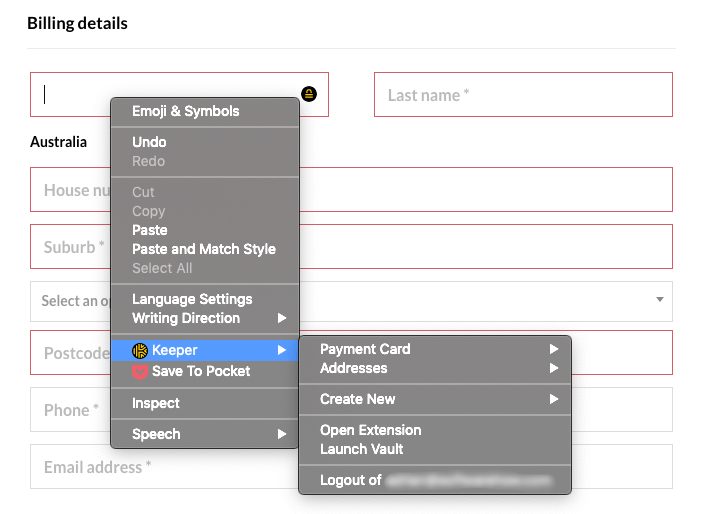
ব্যক্তিগত বিবরণ সফলভাবে পূরণ করা হয়েছে।
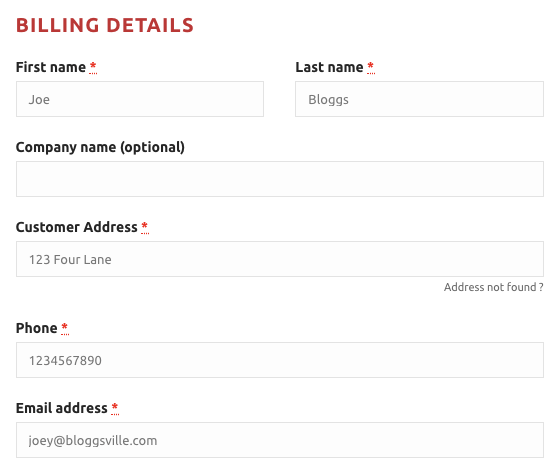
স্টিকি পাসওয়ার্ড যেভাবে করতে পারে সেভাবে আপনি একটি ওয়েব ফর্ম পূরণ করতে দেখে রক্ষক নতুন বিবরণ শিখতে পারবেন না, তাই নিশ্চিত করুন যে আপনি প্রয়োজনীয় যোগ করেছেনঅ্যাপে আগে থেকেই তথ্য।
আমার ব্যক্তিগত সিদ্ধান্ত: আপনার পাসওয়ার্ডের জন্য Keeper ব্যবহার করার পর স্বয়ংক্রিয় ফর্ম পূরণ হল পরবর্তী যৌক্তিক পদক্ষেপ। এটি অন্যান্য সংবেদনশীল তথ্যের ক্ষেত্রেও একই নীতি প্রয়োগ করা হয় এবং দীর্ঘমেয়াদে আপনার সময় বাঁচাবে৷
7. ব্যক্তিগত নথিগুলিকে নিরাপদে সংরক্ষণ করুন
বেসিক কিপার প্ল্যান ব্যবহার করে, ফাইল এবং ফটো সংযুক্ত করা যেতে পারে প্রতিটি আইটেম, অথবা ঐচ্ছিক KeeperChat অ্যাপের মাধ্যমে শেয়ার করা হয়।
আপনার যদি এর থেকে বেশি কিছুর প্রয়োজন হয়, তাহলে একটি অতিরিক্ত $9.99/বছরের বিনিময়ে নিরাপদ ফাইল স্টোরেজ যোগ করুন।
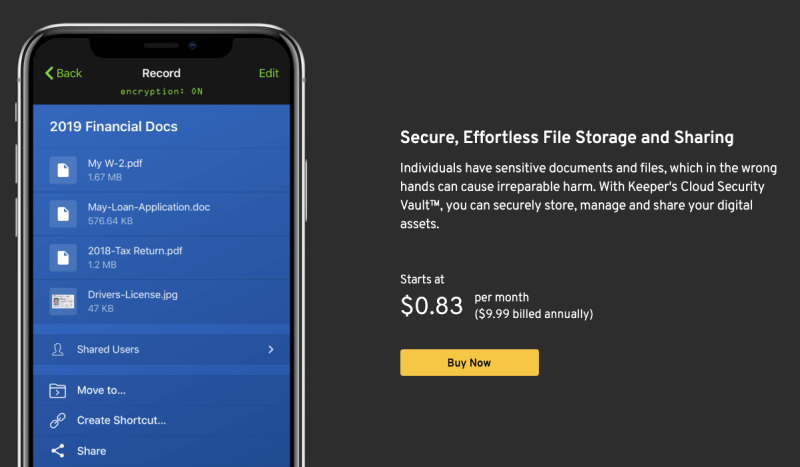
আমার ব্যক্তিগত গ্রহণ: অতিরিক্ত খরচে, আপনি কিপারে সুরক্ষিত ফাইল স্টোরেজ (এবং ভাগ করে নেওয়া) যোগ করতে পারেন। এটি এটিকে একটি সুরক্ষিত ড্রপবক্সে পরিণত করবে৷
8. পাসওয়ার্ড সংক্রান্ত উদ্বেগ সম্পর্কে সতর্ক থাকুন
পাসওয়ার্ড সুরক্ষা সংক্রান্ত সমস্যাগুলির শীর্ষে রাখতে আপনাকে সাহায্য করতে, কিপার দুটি বৈশিষ্ট্য অফার করে: নিরাপত্তা অডিট এবং ব্রেচওয়াচ৷
নিরাপত্তা অডিট দুর্বল বা পুনরায় ব্যবহার করা পাসওয়ার্ড তালিকাভুক্ত করে এবং আপনাকে একটি সামগ্রিক নিরাপত্তা স্কোর দেয়। আমার পাসওয়ার্ডগুলিকে 52% মাঝারি-নিরাপত্তা স্কোর দেওয়া হয়েছে৷ আমার কিছু কাজ আছে।
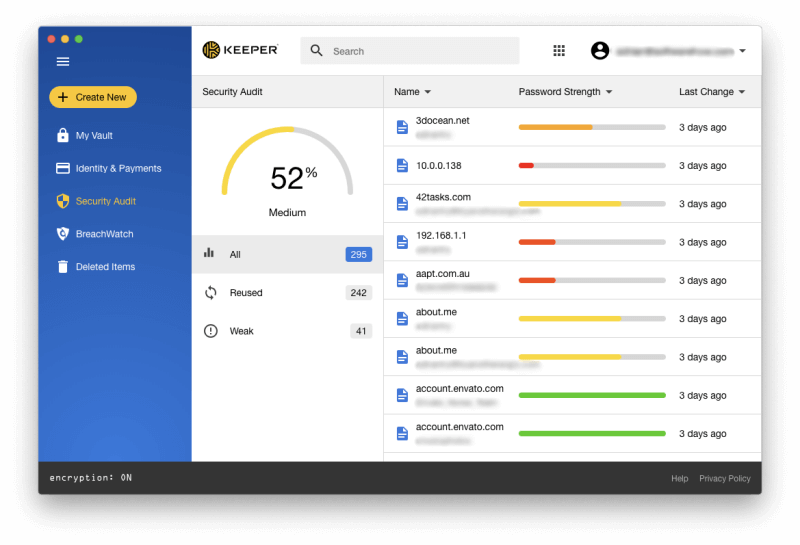
এত কম কেন? প্রধানত কারণ আমার কাছে প্রচুর সংখ্যক পুনরায় ব্যবহার করা পাসওয়ার্ড রয়েছে। আমার বেশিরভাগ কিপার পাসওয়ার্ড একটি পুরানো LastPass অ্যাকাউন্ট থেকে আমদানি করা হয়েছে যা আমি বছরের পর বছর ব্যবহার করিনি। যদিও আমি সব কিছুর জন্য একই পাসওয়ার্ড ব্যবহার করিনি, আমি নিয়মিতভাবে সেগুলির কয়েকটি পুনঃব্যবহার করেছি৷
এটি খারাপ অভ্যাস, এবং প্রতিটি অ্যাকাউন্টের একটি অনন্য পাসওয়ার্ড আছে তাই আমার সেগুলি পরিবর্তন করা উচিত৷ কয়েকটি পাসওয়ার্ডম্যানেজাররা সেই প্রক্রিয়াটিকে স্বয়ংক্রিয় করার চেষ্টা করে, কিন্তু এটি কঠিন হতে পারে কারণ এটি প্রতিটি ওয়েবসাইট থেকে সহযোগিতার প্রয়োজন। রক্ষক চেষ্টা করে না। এটি আপনার জন্য একটি নতুন র্যান্ডম পাসওয়ার্ড তৈরি করবে, তারপর সেই ওয়েবসাইটে গিয়ে ম্যানুয়ালি আপনার পাসওয়ার্ড পরিবর্তন করা আপনার ওপর নির্ভর করে৷
নিরাপত্তা অডিট বেশ কয়েকটি দুর্বল পাসওয়ার্ডও শনাক্ত করেছে৷ এইগুলি মূলত পাসওয়ার্ডগুলি অন্য লোকেরা আমার সাথে ভাগ করে নেয় এবং আমি এখন এই অ্যাকাউন্টগুলির কোনও ব্যবহার করি না, তাই কোনও উদ্বেগের বিষয় নেই৷ আমি যদি আমার প্রধান পাসওয়ার্ড ম্যানেজার হিসাবে কিপার ব্যবহার করতে পছন্দ করি, তাহলে আমার এই সমস্ত অপ্রয়োজনীয় পাসওয়ার্ড মুছে ফেলা উচিত।
আপনার পাসওয়ার্ড পরিবর্তন করার আরেকটি কারণ হল আপনার অ্যাকাউন্ট আছে এমন ওয়েবসাইটগুলির একটি হ্যাক হয়ে গেলে এবং আপনার পাসওয়ার্ড আপস করা হয়েছে হতে পারে. BreachWatch কোন লঙ্ঘন হয়েছে কিনা তা দেখতে পৃথক ইমেল ঠিকানাগুলির জন্য ডার্ক ওয়েব স্ক্যান করতে পারে।
আপনি বিনামূল্যে প্ল্যান, ট্রায়াল সংস্করণ এবং বিকাশকারীর ওয়েবসাইট ব্যবহার করার সময় BreachWatch চালাতে পারেন। আপনার উদ্বেগের কোনো কারণ আছে কিনা তা খুঁজে বের করুন।
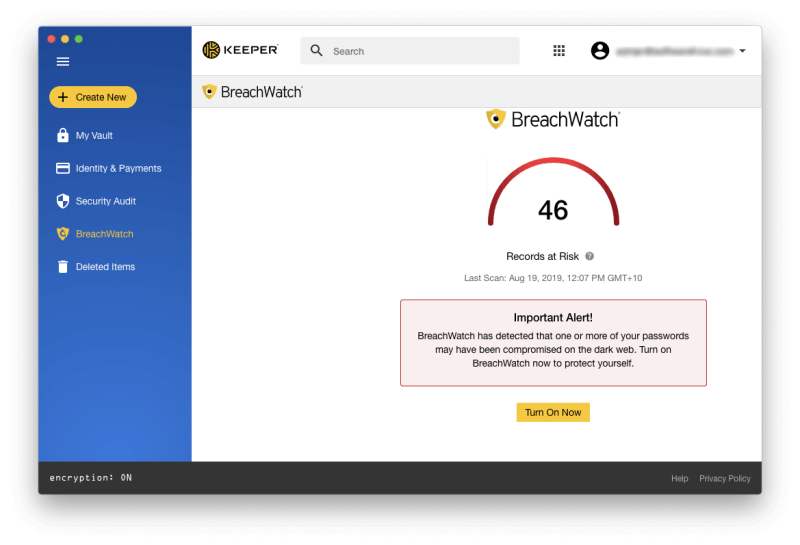
আপনি BreachWatch-এর জন্য অর্থ প্রদান না করলে প্রতিবেদনটি আপনাকে বলবে না যে কোন অ্যাকাউন্টগুলির সাথে আপস করা হয়েছে, তবে এটি প্রথমে অর্থ প্রদান করা এবং সেখানে ছিল তা আবিষ্কার করার চেয়ে বেশি কার্যকর কোন লঙ্ঘন। কোন অ্যাকাউন্টগুলি একটি উদ্বেগের বিষয় তা জানলে, আপনি তাদের পাসওয়ার্ডগুলি পরিবর্তন করতে পারেন৷
আমার ব্যক্তিগত মতামত: একটি পাসওয়ার্ড ম্যানেজার ব্যবহার করা স্বয়ংক্রিয়ভাবে পরম নিরাপত্তার গ্যারান্টি দেয় না, এবং এতে লুল করা বিপজ্জনক কনিরাপত্তার মিথ্যা অনুভূতি। সৌভাগ্যবশত, আপনার পাসওয়ার্ড দুর্বল বা একাধিক সাইটে ব্যবহৃত হলে কিপার আপনাকে জানাবে যাতে আপনি আপনার নিরাপত্তা স্কোর উন্নত করতে পারেন। অতিরিক্ত সুরক্ষার জন্য, BreachWatch-এর জন্য অর্থপ্রদান করলে আপনি জানতে পারবেন যে আপনার পাসওয়ার্ডগুলি কোনো তৃতীয় পক্ষের সাইট হ্যাক হওয়ার কারণে আপস করা হয়েছে।
আমার রেটিং এর পেছনের কারণ
কার্যকারিতা: 4.5/5
বেসিক কিপার প্ল্যানটি ওয়েব ব্রাউজারগুলির বিস্তৃত পরিসরকে সমর্থন করার সময় অন্যান্য পূর্ণ বৈশিষ্ট্যযুক্ত পাসওয়ার্ড পরিচালকদের অনেক বৈশিষ্ট্যের সাথে মেলে। আপনি যদি অপেরা ব্যবহার করেন তবে এটি একটি ভাল পছন্দ করে তোলে, উদাহরণস্বরূপ। অতিরিক্ত কার্যকারিতা—নিরাপদ ফাইল স্টোরেজ, সুরক্ষিত চ্যাট এবং ব্রীচওয়াচ ডার্ক ওয়েব মনিটরিং সহ—একবারে একটি প্যাকেজ যোগ করা যেতে পারে এবং প্লাসবান্ডেলে অন্তর্ভুক্ত করা হয়েছে।
মূল্য: 4/5
কিপার পাসওয়ার্ড ম্যানেজারের জন্য আপনার খরচ হবে $34.99/বছর, একটি সাশ্রয়ী মূল্যের প্ল্যান যা কিন্তু 1Password, Dashlane এবং এমনকি LastPass-এর বিনামূল্যের প্ল্যানের মতো সামান্য বেশি ব্যয়বহুল অ্যাপের বৈশিষ্ট্যের সাথে পুরোপুরি মেলে না। যদি আপনার প্রয়োজন হয় তবে এটি যুক্তিসঙ্গত মান। সেখান থেকে আপনি সুরক্ষিত ফাইল স্টোরেজ, সুরক্ষিত চ্যাট এবং ব্রীচওয়াচ ডার্ক ওয়েব মনিটরিং সহ অতিরিক্ত বৈশিষ্ট্যগুলি যোগ করতে পারেন, তবে এটি প্রতিযোগিতার চেয়ে আরও ব্যয়বহুল করে তুলবে। আপনি $58.47/বছরের জন্য সমস্ত বৈশিষ্ট্য বান্ডিল করতে পারেন।
ব্যবহারের সহজলভ্যতা: 4.5/5
আমি কিপারকে ব্যবহার করা সহজ এবং ভালভাবে সেট করা দেখেছি। কিপার একমাত্র পাসওয়ার্ড ম্যানেজার আমি এসেছিএটি আপনাকে একটি সাধারণ ড্র্যাগ-এন্ড-ড্রপের মাধ্যমে ফোল্ডারে পাসওয়ার্ড সরাতে দেয়৷
সমর্থন: 4/5
কিপার সমর্থন পৃষ্ঠায় প্রায়শই জিজ্ঞাসিত উত্তরগুলি অন্তর্ভুক্ত থাকে৷ প্রশ্ন, ভিডিও টিউটোরিয়াল, ব্যবহারকারীর নির্দেশিকা, একটি ব্লগ এবং একটি রিসোর্স লাইব্রেরি। একটি সিস্টেম স্ট্যাটাস ড্যাশবোর্ডও রয়েছে যাতে আপনি পরিষেবা বিভ্রাট পরীক্ষা করতে পারেন। 24/7 সমর্থন একটি ওয়েব ফর্ম মাধ্যমে যোগাযোগ করা যেতে পারে, কিন্তু ফোন এবং চ্যাট সমর্থন উপলব্ধ নেই. ব্যবসায়িক গ্রাহকদের ডেডিকেটেড সহায়তা বিশেষজ্ঞদের কাছ থেকে একচেটিয়া প্রশিক্ষণের অ্যাক্সেস রয়েছে।
কিপার পাসওয়ার্ড ম্যানেজারের বিকল্প
1 পাসওয়ার্ড: 1পাসওয়ার্ড একটি সম্পূর্ণ বৈশিষ্ট্যযুক্ত, প্রিমিয়াম পাসওয়ার্ড ম্যানেজার যা মনে রাখবে। এবং আপনার জন্য আপনার পাসওয়ার্ড পূরণ করুন। একটি বিনামূল্যের পরিকল্পনা দেওয়া হয় না. আমাদের সম্পূর্ণ 1পাসওয়ার্ড পর্যালোচনা পড়ুন।
ড্যাশলেন: ড্যাশলেন পাসওয়ার্ড এবং ব্যক্তিগত তথ্য সংরক্ষণ এবং পূরণ করার একটি নিরাপদ, সহজ উপায়। বিনামূল্যে সংস্করণ সহ 50টি পর্যন্ত পাসওয়ার্ড পরিচালনা করুন বা প্রিমিয়াম সংস্করণের জন্য অর্থ প্রদান করুন৷ আরও জানতে আমাদের সম্পূর্ণ ড্যাশলেন পর্যালোচনা বা কিপার বনাম ড্যাশলেন তুলনা পড়ুন।
লাস্টপাস: লাস্টপাস আপনার সমস্ত পাসওয়ার্ড মনে রাখে, তাই আপনাকে এটি করতে হবে না। বিনামূল্যের সংস্করণ আপনাকে মৌলিক বৈশিষ্ট্য দেয়, অথবা অতিরিক্ত ভাগ করার বিকল্প, অগ্রাধিকার প্রযুক্তি সহায়তা, অ্যাপ্লিকেশনের জন্য LastPass এবং 1 GB স্টোরেজ পেতে প্রিমিয়ামে আপগ্রেড করুন। আরও জানতে আমাদের সম্পূর্ণ LastPass পর্যালোচনা বা এই কিপার বনাম LastPass তুলনা পড়ুন।
Roboform: Roboform হল একটি ফর্ম পূরণকারী এবংপাসওয়ার্ড ম্যানেজার যা আপনার সমস্ত পাসওয়ার্ড নিরাপদে সঞ্চয় করে এবং আপনাকে একটি একক ক্লিকে লগ ইন করে। একটি বিনামূল্যের সংস্করণ উপলব্ধ যা সীমাহীন পাসওয়ার্ড সমর্থন করে, এবং প্রদত্ত সর্বত্র প্ল্যান সমস্ত ডিভাইস (ওয়েব অ্যাক্সেস সহ), উন্নত নিরাপত্তা বিকল্প এবং অগ্রাধিকার 24/7 সমর্থন জুড়ে সিঙ্ক অফার করে। আমাদের সম্পূর্ণ রোবোফর্ম পর্যালোচনা পড়ুন।
স্টিকি পাসওয়ার্ড: স্টিকি পাসওয়ার্ড আপনার সময় বাঁচায় এবং আপনাকে নিরাপদ রাখে। এটি স্বয়ংক্রিয়ভাবে অনলাইন ফর্মগুলি পূরণ করে, শক্তিশালী পাসওয়ার্ড তৈরি করে এবং আপনি যে ওয়েবসাইটগুলিতে যান সেগুলিতে স্বয়ংক্রিয়ভাবে আপনাকে লগ করে৷ আমাদের সম্পূর্ণ স্টিকি পাসওয়ার্ড পর্যালোচনা পড়ুন।
অ্যাবাইন ব্লার: অ্যাবাইন ব্লার পাসওয়ার্ড এবং পেমেন্ট সহ আপনার ব্যক্তিগত তথ্য রক্ষা করে। পাসওয়ার্ড পরিচালনার পাশাপাশি, এটি মুখোশযুক্ত ইমেল, ফর্ম পূরণ এবং ট্র্যাকিং সুরক্ষাও সরবরাহ করে। একটি বিনামূল্যে সংস্করণ উপলব্ধ. আমাদের সম্পূর্ণ ব্লার রিভিউ পড়ুন।
McAfee True Key: True Key স্বয়ংক্রিয়ভাবে সংরক্ষণ করে এবং আপনার পাসওয়ার্ড প্রবেশ করে, তাই আপনাকে এটি করতে হবে না। একটি সীমিত ফ্রি সংস্করণ আপনাকে 15টি পাসওয়ার্ড পরিচালনা করতে দেয় এবং প্রিমিয়াম সংস্করণ সীমাহীন পাসওয়ার্ড পরিচালনা করে। আমাদের সম্পূর্ণ সত্য কী পর্যালোচনা পড়ুন।
উপসংহার
পাসওয়ার্ড হল সেই চাবিকাঠি যা আমাদের অনলাইন মূল্যবান জিনিসগুলিকে সুরক্ষিত রাখে, তা আমাদের ব্যক্তিগত তথ্য হোক বা টাকা। সমস্যা হল, তাদের অনেকগুলি মনে রাখা কঠিন, তাই সেগুলিকে আরও সহজ করে তোলা, প্রতিটি সাইটের জন্য একই ব্যবহার করা বা পোস্ট-ইট নোটগুলিতে সেগুলি লিখে রাখা লোভনীয়। এর কোনোটাই নিরাপদ নয়।আমরা পরিবর্তে কি করা উচিত? একটি পাসওয়ার্ড ম্যানেজার ব্যবহার করুন।
কিপার পাসওয়ার্ড ম্যানেজার এরকম একটি প্রোগ্রাম। এটি আপনার জন্য শক্তিশালী পাসওয়ার্ড তৈরি করবে, সেগুলি মনে রাখবে এবং প্রয়োজনে স্বয়ংক্রিয়ভাবে সেগুলি পূরণ করবে৷ এটি ভাল কাজ করে, খুব নিরাপদ এবং বেশ পূর্ণ বৈশিষ্ট্যযুক্ত। এটি ম্যাক, উইন্ডোজ এবং লিনাক্সে কাজ করে এবং ক্রোম, ফায়ারফক্স, সাফারি, ইন্টারনেট এক্সপ্লোরার, এজ এবং অপেরা সহ বেশিরভাগ প্রতিযোগিতার তুলনায় অনেক বেশি সংখ্যক ওয়েব ব্রাউজার সমর্থন করে। পণ্যের একটি পরিসীমা উপলব্ধ, এবং আপনি আপনার প্রয়োজন এক চয়ন করতে পারেন. এখানে ব্যক্তিগত পরিকল্পনার খরচ রয়েছে:
- কিপার পাসওয়ার্ড ম্যানেজার $34.99/বছর,
- সিকিউর ফাইল স্টোরেজ (10 জিবি) $9.99/বছর,
- ব্রীচওয়াচ ডার্ক ওয়েব সুরক্ষা $19.99/বছর,
- কিপারচ্যাট $19.99/বছর।
এগুলি একসাথে বান্ডিল করা যেতে পারে, মোট খরচ $58.47। $19.99/বছরের সেই সঞ্চয় মূলত আপনাকে বিনামূল্যে চ্যাট অ্যাপ দেয়। ছাত্ররা 50% ডিসকাউন্ট পায়, এবং পরিবার ($29.99-$59.97/বছর) এবং ব্যবসায় ($30-45/ব্যবহারকারী/বছর) প্ল্যান পাওয়া যায়। এছাড়াও একটি বিনামূল্যের সংস্করণ রয়েছে যা একটি একক ডিভাইসে কাজ করে এবং একটি 30-দিনের বিনামূল্যের ট্রায়াল৷
এই মূল্য নির্ধারণের কৌশলটি আপনাকে অনেকগুলি বিকল্প দেয়৷ একজন স্বতন্ত্র ব্যবহারকারী $34.99/বছরে অনেকগুলি বৈশিষ্ট্য পেতে পারেন, 1Password এবং Dashlane-এর থেকে একটু সস্তা কিন্তু কম বৈশিষ্ট্য সহ৷ কিন্তু এই অতিরিক্ত বৈশিষ্ট্যগুলি যোগ করা অন্য পাসওয়ার্ড পরিচালকদের তুলনায় এটিকে উল্লেখযোগ্যভাবে বেশি ব্যয়বহুল করে তোলে।
আপনি যদি ক্রয় করেনরক্ষক, চেকআউট প্রক্রিয়ার সময় সতর্ক থাকুন যা কিছু ব্যবহারকারী ক্রয় করার সময় একটি প্রতারণামূলক অনুশীলন সম্পর্কে অভিযোগ করে। মৌলিক পরিকল্পনার জন্য এখনই কিনুন বোতামে ক্লিক করার সময়, চেকআউটের সময় পুরো বান্ডিলটি আমার ঝুড়িতে ছিল। আসলে, আমি যে পণ্যটি কেনার চেষ্টা করেছি তা বিবেচনা না করেই একই জিনিস ঘটেছে। এটি যেভাবে কাজ করা উচিত তা নয়, এবং কিপারের আরও ভাল করা উচিত৷
কিপার পান (30% ছাড়)তাহলে, আপনি কি এই কিপার পাসওয়ার্ড ম্যানেজার পর্যালোচনাটি সহায়ক বলে মনে করেন? একটি মন্তব্য করুন এবং আমাদের জানান৷
৷লাইক: আপনি আপনার প্রয়োজনীয় বৈশিষ্ট্যগুলি বেছে নিন। স্বজ্ঞাত অ্যাপ এবং ওয়েব ডিজাইন। বিভিন্ন ধরনের ওয়েব ব্রাউজার সমর্থন করে। সহজবোধ্য পাসওয়ার্ড আমদানি। নিরাপত্তা অডিট এবং ব্রেচওয়াচ পাসওয়ার্ড সংক্রান্ত উদ্বেগের বিষয়ে সতর্ক করে।আমি যা পছন্দ করি না : বিনামূল্যের প্ল্যানটি শুধুমাত্র একটি ডিভাইসের জন্য। বেশ ব্যয়বহুল হয়ে উঠতে পারে।
4.3 কিপার পান (30% ছাড়)কেন এই কিপার পর্যালোচনার জন্য আমাকে বিশ্বাস করুন
আমার নাম অ্যাড্রিয়ান ট্রাই, এবং আমি বিশ্বাস করি সবাই উপকৃত হতে পারে পাসওয়ার্ড ম্যানেজার ব্যবহার করা থেকে। তারা এক দশকেরও বেশি সময় ধরে আমার জীবনকে সহজ করে চলেছে এবং আমি তাদের সুপারিশ করছি৷
আমি 2009 থেকে পাঁচ বা ছয় বছর ধরে LastPass ব্যবহার করেছি৷ আমার পরিচালকরা আমাকে পাসওয়ার্ড না জেনেই ওয়েব পরিষেবাগুলিতে অ্যাক্সেস দিতে সক্ষম হয়েছিল৷ , এবং আমার আর প্রয়োজন না হলে অ্যাক্সেস সরিয়ে দিন। এবং যখন আমি চাকরি ছেড়েছিলাম, তখন আমি কাকে পাসওয়ার্ড শেয়ার করতে পারি সে বিষয়ে কোনো উদ্বেগ ছিল না।
কয়েক বছর আগে আমি Apple-এর iCloud Keychain-এ স্যুইচ করেছি। এটি macOS এবং iOS এর সাথে ভালভাবে সংহত করে, প্রস্তাব দেয় এবং স্বয়ংক্রিয়ভাবে পাসওয়ার্ড পূরণ করে (উভয় ওয়েবসাইট এবং অ্যাপ্লিকেশনের জন্য), এবং যখন আমি একাধিক সাইটে একই পাসওয়ার্ড ব্যবহার করি তখন আমাকে সতর্ক করে। কিন্তু এটিতে এর প্রতিযোগীদের সমস্ত বৈশিষ্ট্য নেই, এবং আমি এই সিরিজের পর্যালোচনাগুলি লিখতে গিয়ে বিকল্পগুলি মূল্যায়ন করতে আগ্রহী৷
আমি আগে কিপার ব্যবহার করিনি, তাই আমি 30 ইনস্টল করেছি আমার iMac-এ -দিনের বিনামূল্যের ট্রায়াল এবং বেশ কয়েকদিন ধরে এটি পুঙ্খানুপুঙ্খভাবে পরীক্ষা করা হয়েছে৷
আমার পরিবারের বেশ কয়েকজন সদস্য প্রযুক্তি-জ্ঞানসম্পন্ন এবং ব্যবহার করেন1Password তাদের পাসওয়ার্ড পরিচালনা করতে। অন্যরা সেরার আশায় কয়েক দশক ধরে একই সহজ পাসওয়ার্ড ব্যবহার করে আসছে। আপনি যদি একই কাজ করেন, আমি আশা করি এই পর্যালোচনাটি আপনার মন পরিবর্তন করবে। কিপার আপনার জন্য সেরা পাসওয়ার্ড ম্যানেজার কিনা তা আবিষ্কার করতে পড়ুন৷
কিপার পাসওয়ার্ড ম্যানেজারের বিশদ পর্যালোচনা
কিপার হল পাসওয়ার্ড পরিচালনার বিষয়ে, এবং আমি নিম্নলিখিত আটটিতে এর বৈশিষ্ট্যগুলি তালিকাভুক্ত করব বিভাগ প্রতিটি সাবসেকশনে, আমি অ্যাপটি কী অফার করে তা অন্বেষণ করব এবং তারপরে আমার ব্যক্তিগত সুবিধা শেয়ার করব৷
1. নিরাপদে পাসওয়ার্ড সংরক্ষণ করুন
আপনার পাসওয়ার্ডগুলি কাগজের শীটে, একটি স্প্রেডশীটে রাখবেন না , অথবা আপনার মাথায়। এই সব কৌশল আপনার নিরাপত্তা আপস. আপনার পাসওয়ার্ডের জন্য সেরা জায়গা হল একটি পাসওয়ার্ড ম্যানেজার। কিপারের অর্থপ্রদানের প্ল্যান সেগুলিকে ক্লাউডে সঞ্চয় করবে এবং সেগুলিকে আপনার সমস্ত ডিভাইসে সিঙ্ক করবে যাতে আপনার প্রয়োজনের সময় সেগুলি উপলব্ধ থাকে৷
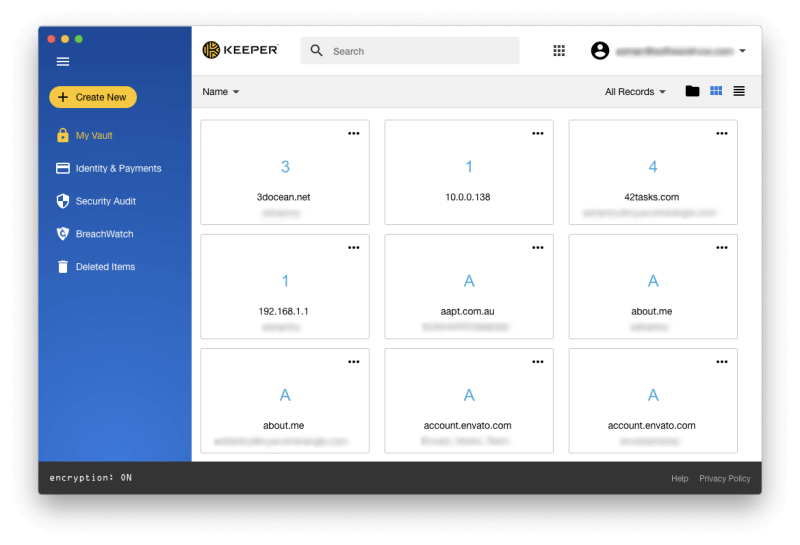
কিন্তু ক্লাউড কি সত্যিই আপনার পাসওয়ার্ডগুলির জন্য সবচেয়ে নিরাপদ জায়গা? যদি আপনার কিপার অ্যাকাউন্ট কখনও হ্যাক হয়ে থাকে, তাহলে তারা আপনার সমস্ত লগইন অ্যাক্সেস পাবে! এটি একটি বৈধ উদ্বেগ। কিন্তু আমি বিশ্বাস করি যে যুক্তিসঙ্গত নিরাপত্তা ব্যবস্থা ব্যবহার করে, পাসওয়ার্ড ম্যানেজার হল সংবেদনশীল তথ্য সঞ্চয় করার সবচেয়ে নিরাপদ স্থান।
একটি শক্তিশালী কিপার মাস্টার পাসওয়ার্ড বেছে নেওয়া এবং এটিকে সুরক্ষিত রাখার মাধ্যমে ভালো নিরাপত্তা অনুশীলন শুরু হয়। দুর্ভাগ্যবশত, সাইন-আপ প্রক্রিয়ার জন্য আপনার পাসওয়ার্ড শক্তিশালী হওয়ার প্রয়োজন নেই, তবে আপনার উচিত। এমন কিছু বেছে নিন যা খুব ছোট নয় এবংঅনুমান করা যায়, কিন্তু কিছু আপনি মনে রাখবেন।
আপনার মাস্টার পাসওয়ার্ডের সাথে, কিপার আপনাকে একটি নিরাপত্তা প্রশ্ন সেট আপ করতে বলবে যা আপনি যদি ভুলে যান তবে আপনার মাস্টার পাসওয়ার্ড পুনরায় সেট করতে ব্যবহার করা যেতে পারে। এটি আমাকে উদ্বিগ্ন করে কারণ নিরাপত্তা প্রশ্নের উত্তরগুলি প্রায়শই অনুমান করা বা আবিষ্কার করা সহজ হয়, যা কিপারের সমস্ত দুর্দান্ত সুরক্ষা কাজকে সম্পূর্ণরূপে পূর্বাবস্থায় ফিরিয়ে দেয়৷ তাই এর পরিবর্তে অপ্রত্যাশিত কিছু বেছে নিন। সৌভাগ্যবশত, আপনি যদি আপনার পাসওয়ার্ড রিসেট করতে এটি ব্যবহার করেন তবে আপনাকে একটি নিশ্চিতকরণ ইমেলেরও প্রতিক্রিয়া জানাতে হবে৷
অতিরিক্ত স্তরের নিরাপত্তার জন্য, কিপার আপনাকে দ্বি-ফ্যাক্টর প্রমাণীকরণ (2FA) সেট আপ করতে দেয়৷ যাতে লগ ইন করার জন্য শুধুমাত্র আপনার ইউজারনেম এবং পাসওয়ার্ডই যথেষ্ট নয়। আপনার পাসওয়ার্ড কোনোভাবে আপস করা হলে এটি একটি চমৎকার সুরক্ষা।
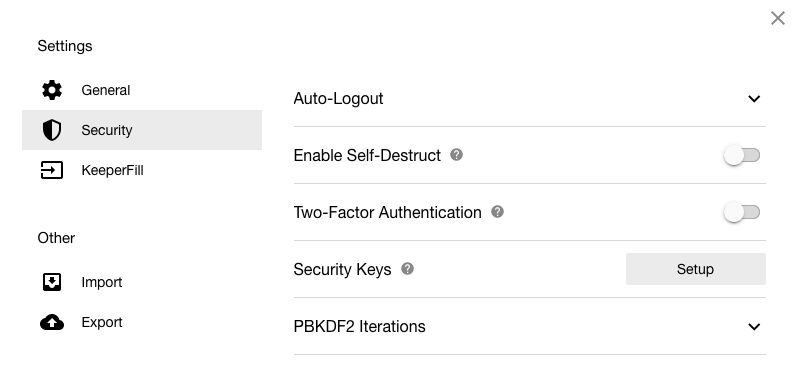
লগ ইন করার সময়, আপনি আপনার আঙ্গুলের ছাপ ব্যবহার করতে পারবেন একটি পিসিতে টাচ আইডি বা উইন্ডোজ হ্যালো বায়োমেট্রিক প্রমাণীকরণ সহ ম্যাকবুক প্রো। কিন্তু এটি করার জন্য আপনাকে ডেভেলপারের ওয়েবসাইটের পরিবর্তে প্রাসঙ্গিক অ্যাপ স্টোর থেকে অ্যাপটি ডাউনলোড করতে হবে।
একটি চূড়ান্ত সুরক্ষা হল স্ব-ধ্বংস। কেউ আপনার অ্যাকাউন্ট হ্যাক করার চেষ্টা করলে অতিরিক্ত সুরক্ষা প্রদান করে, পাঁচটি ব্যর্থ লগইন প্রচেষ্টার পরে আপনার সমস্ত কিপার ফাইল মুছে ফেলা হবে তা আপনি নির্দিষ্ট করতে পারেন।
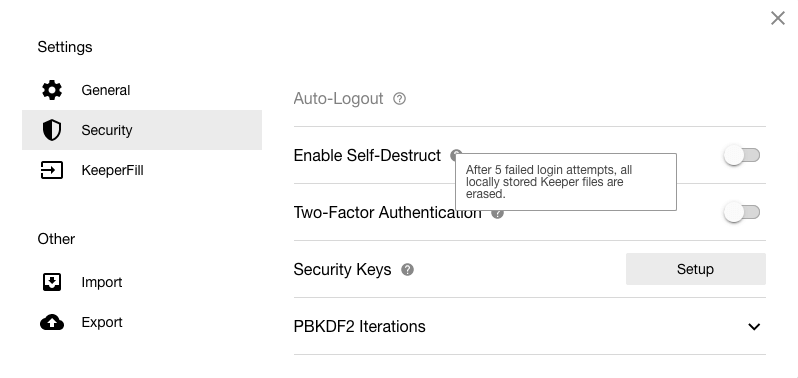
কিপারে আপনার পাসওয়ার্ডগুলি কীভাবে পাবেন? আপনি প্রতিবার লগ ইন করার সময় অ্যাপটি সেগুলি শিখবে বা আপনি ম্যানুয়ালি অ্যাপে প্রবেশ করতে পারবেন৷
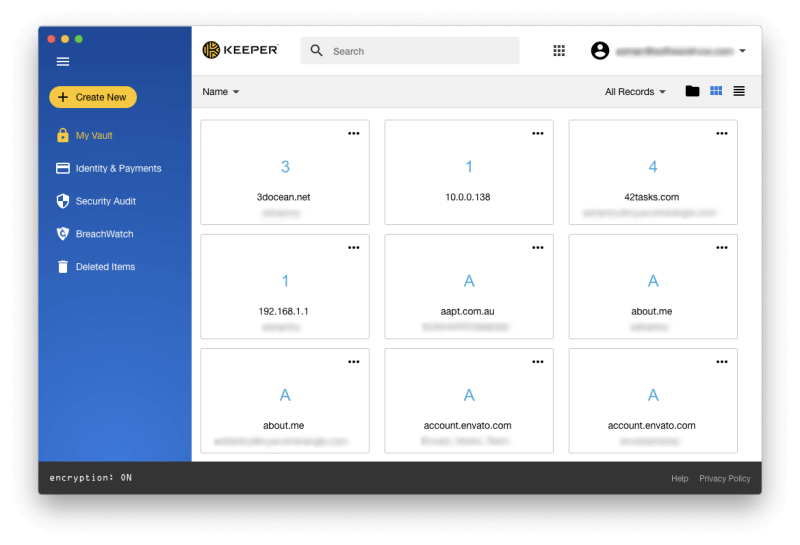
কিপারও আমদানি করতে সক্ষমওয়েব ব্রাউজার এবং অন্যান্য পাসওয়ার্ড ম্যানেজার থেকে আপনার পাসওয়ার্ড, এবং আমি প্রক্রিয়া সহজ এবং সোজা-আগামী খুঁজে পেয়েছি। আসলে, ইমপোর্ট ডায়ালগ বক্স হল সাইন আপ করার পর প্রথম পপ আপ হয়।
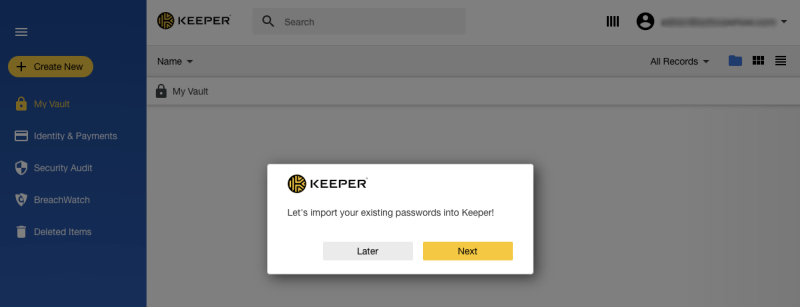
কিপার গুগল ক্রোমে 20টি পাসওয়ার্ড খুঁজে পেয়েছে এবং ইম্পোর্ট করেছে।
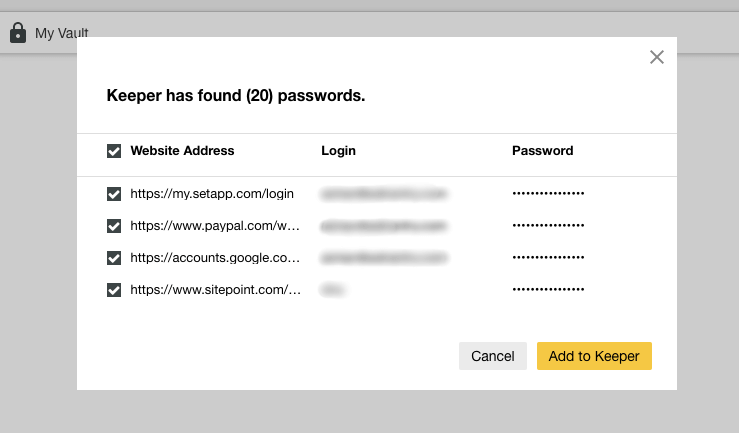
তারপর আমাকে অফার করা হয়েছিল অন্যান্য অ্যাপ্লিকেশন থেকে পাসওয়ার্ড আমদানি করতে।
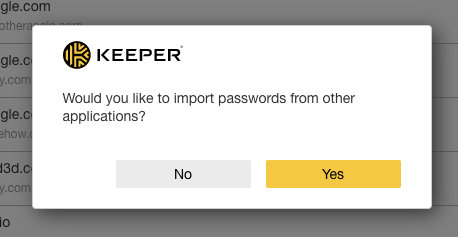
আমি LastPass, 1Password, Dashlane, RoboForm এবং True Key সহ অন্যান্য পাসওয়ার্ড পরিচালকদের একটি দীর্ঘ তালিকা থেকে আমদানি করতে পারি। আমি গুগল ক্রোম, ফায়ারফক্স, ইন্টারনেট এক্সপ্লোরার, মাইক্রোসফ্ট এজ এবং অপেরা সহ ওয়েব ব্রাউজার থেকে সরাসরি আমদানি করতে পারি।
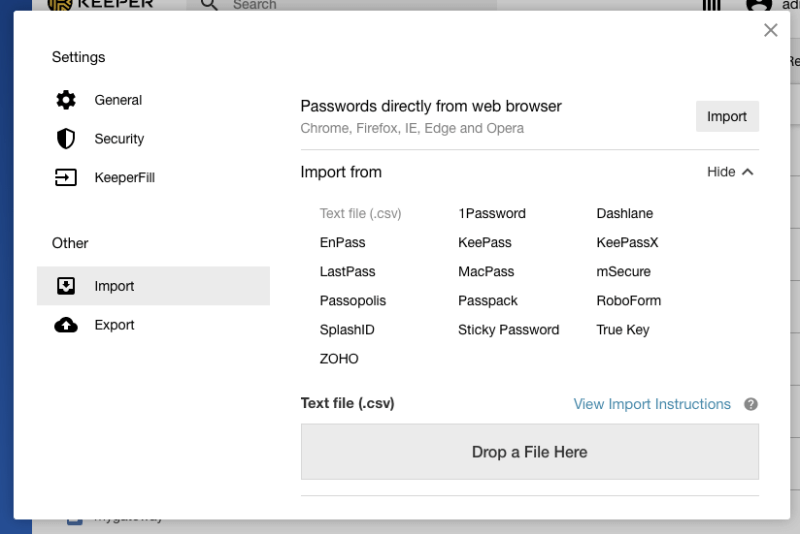
আমি আমার পুরানো লাস্টপাস পাসওয়ার্ডগুলি আমদানি করতে চাই, তবে প্রথমে আমাকে আমার পাসওয়ার্ডগুলি এই হিসাবে রপ্তানি করতে হবে একটি CSV ফাইল৷
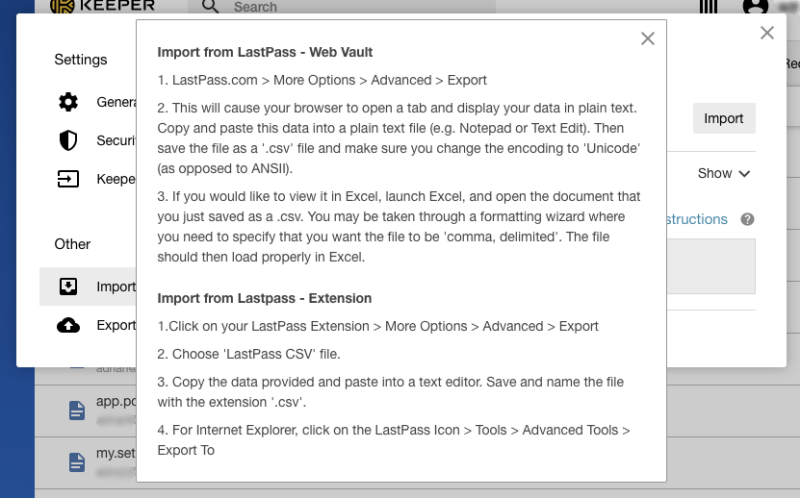
সেগুলি আমার তৈরি করা ফোল্ডারগুলির সাথে সফলভাবে যোগ করা হয়েছে৷ পাসওয়ার্ড ম্যানেজারে ইম্পোর্ট করার সময় এটি আমার সবচেয়ে সহজ ইম্পোর্ট অভিজ্ঞতাগুলির মধ্যে একটি৷
অবশেষে, একবার আপনার পাসওয়ার্ডগুলি কিপারে থাকলে, ফোল্ডারগুলি থেকে শুরু করে সেগুলিকে সংগঠিত করার অনেকগুলি উপায় রয়েছে৷ ফোল্ডার এবং সাবফোল্ডার তৈরি করা যেতে পারে, এবং আইটেমগুলিকে টেনে আনার মাধ্যমে সরানো যেতে পারে। এটি বেশ ভাল কাজ করে৷
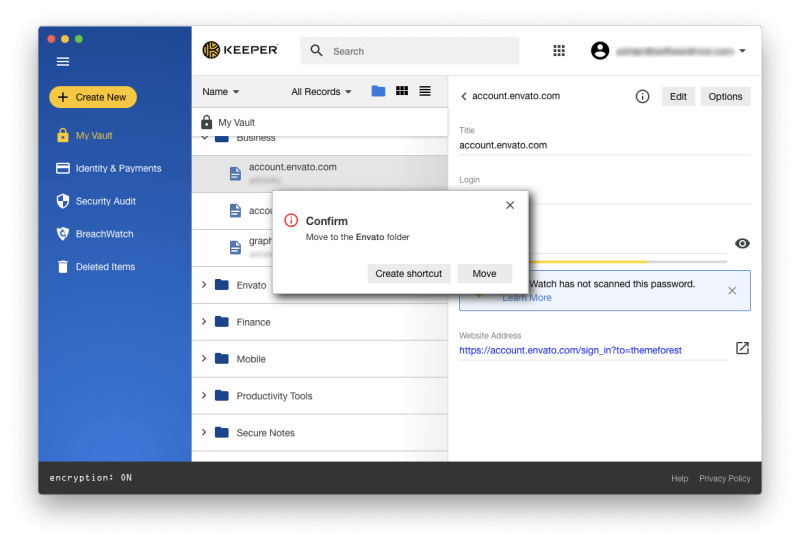
আপনি পছন্দসই পাসওয়ার্ডগুলি, তাদের রঙ পরিবর্তন করতে এবং আপনার সমস্ত ফোল্ডার জুড়ে অনুসন্ধান করতে পারেন৷ কিপারে পাসওয়ার্ড খোঁজা এবং সংগঠিত করা আমার ব্যবহৃত অন্যান্য পাসওয়ার্ড ম্যানেজারদের থেকে ভালো৷
আমার ব্যক্তিগত সিদ্ধান্ত: আপনার যত বেশি পাসওয়ার্ড থাকবে, সেগুলি পরিচালনা করা তত কঠিন৷আপনার অনলাইন নিরাপত্তার সাথে আপস করবেন না, পরিবর্তে একটি পাসওয়ার্ড ম্যানেজার ব্যবহার করুন। কিপার সুরক্ষিত, আপনাকে আপনার পাসওয়ার্ডগুলিকে বিভিন্ন উপায়ে সংগঠিত করতে দেয়, এবং প্রতিটি ডিভাইসে সেগুলিকে সিঙ্ক করবে যাতে আপনার প্রয়োজনের সময় সেগুলি থাকে৷
2. শক্তিশালী অনন্য পাসওয়ার্ড তৈরি করুন
অনেকগুলি লোকেরা সহজ পাসওয়ার্ড ব্যবহার করে যা সহজেই ক্র্যাক করা যায়। পরিবর্তে, আপনার অ্যাকাউন্ট আছে এমন প্রতিটি ওয়েবসাইটের জন্য আপনার একটি শক্তিশালী, অনন্য পাসওয়ার্ড ব্যবহার করা উচিত।
এটি মনে রাখার মতো অনেক কিছু বলে মনে হয়, এবং তাই। তাই মনে রাখবেন না। কিপার স্বয়ংক্রিয়ভাবে আপনার জন্য শক্তিশালী পাসওয়ার্ড তৈরি করতে পারে, সেগুলি সঞ্চয় করতে পারে এবং আপনার ব্যবহার করা প্রতিটি ডিভাইসে সেগুলিকে উপলব্ধ করতে পারে৷
যখন আপনি একটি অ্যাকাউন্টের জন্য সাইন আপ করেন যা কিপার জানে না, এটি একটি নতুন রেকর্ড তৈরি করার প্রস্তাব দেয়। আপনি।
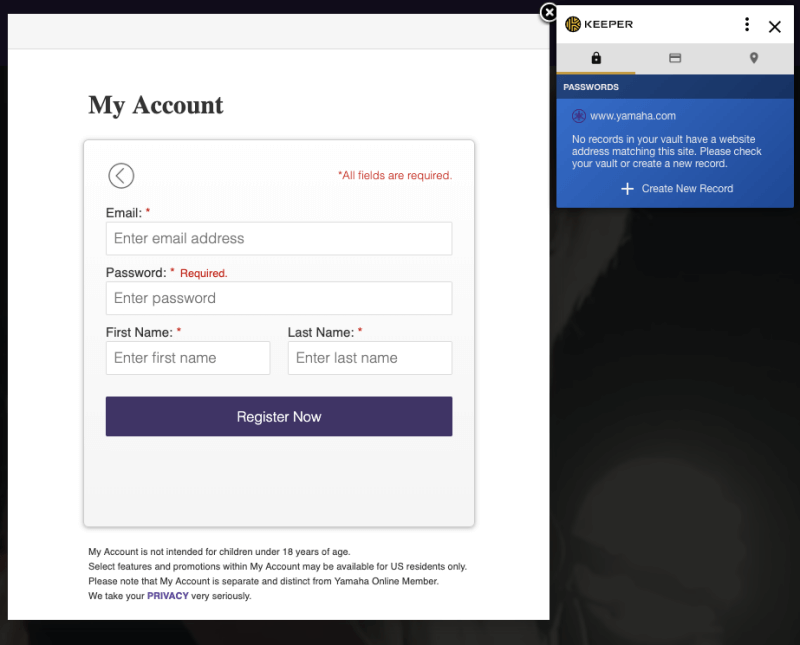
এটি একটি শক্তিশালী পাসওয়ার্ড তৈরি করবে যা আপনি বড় অক্ষর, সংখ্যা এবং চিহ্ন অন্তর্ভুক্ত করা উচিত কিনা তা নির্দিষ্ট করে টুইক করতে পারেন।
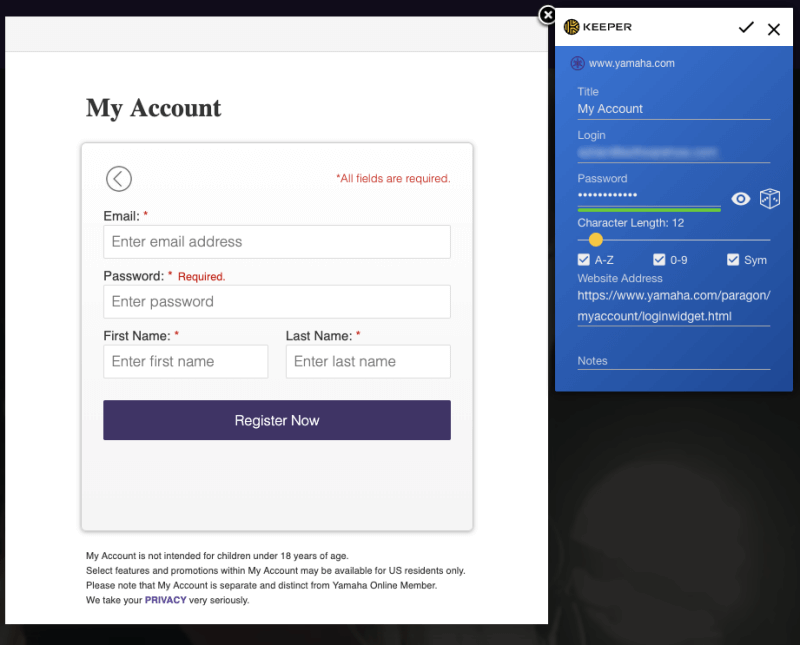
আপনি একবার খুশি, পপআপের উপরের আইকনে ক্লিক করুন এবং কিপার আপনার জন্য আপনার ব্যবহারকারীর নাম এবং পাসওয়ার্ড পূরণ করবে। পাসওয়ার্ড কী তা আপনার জানারও দরকার নেই, কারণ কিপার আপনার জন্য এটি মনে রাখবে এবং ভবিষ্যতে এটি স্বয়ংক্রিয়ভাবে টাইপ করবে।
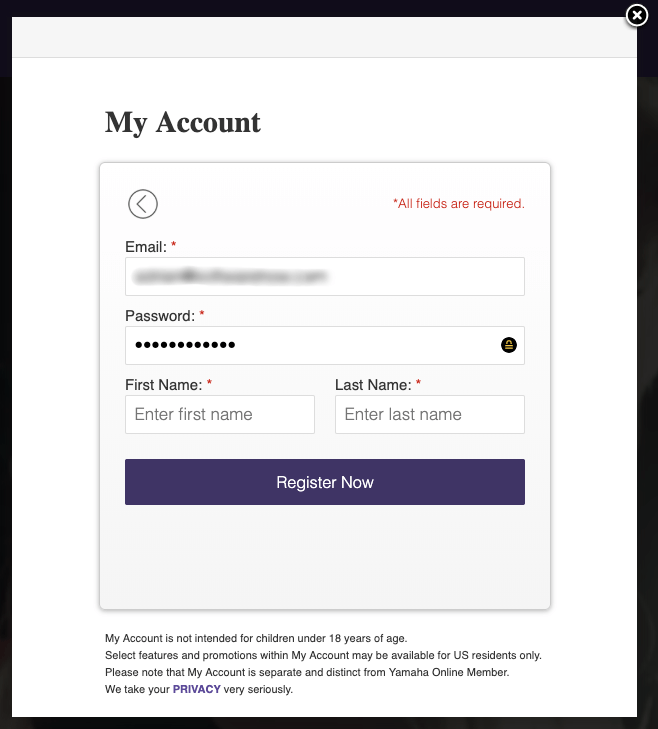
আমার ব্যক্তিগত মতামত: আমরা দুর্বল পাসওয়ার্ড ব্যবহার করতে বা জীবনকে সহজ করতে পাসওয়ার্ড পুনরায় ব্যবহার করতে প্রলুব্ধ হয়। এখন আপনি দ্রুত এবং সহজে প্রতিটি ওয়েবসাইটের জন্য একটি আলাদা শক্তিশালী পাসওয়ার্ড তৈরি করতে পারেন। সেগুলি কত দীর্ঘ এবং জটিল তা বিবেচ্য নয়, কারণ আপনার কাছে কখনও নেইসেগুলি মনে রাখার জন্য—কিপার আপনার জন্য সেগুলি টাইপ করবে৷
3. ওয়েবসাইটগুলিতে স্বয়ংক্রিয়ভাবে লগ ইন করুন
এখন যেহেতু আপনার সমস্ত ওয়েব পরিষেবার জন্য আপনার কাছে দীর্ঘ, শক্তিশালী পাসওয়ার্ড রয়েছে, আপনি কিপারের প্রশংসা করবেন আপনার জন্য তাদের পূরণ. একটি দীর্ঘ, জটিল পাসওয়ার্ড টাইপ করার চেষ্টা করার চেয়ে খারাপ আর কিছুই নেই যখন আপনি দেখতে পাচ্ছেন তারকাচিহ্নগুলি। এটি করার সবচেয়ে সহজ উপায় হল একটি ব্রাউজার এক্সটেনশন ব্যবহার করে। আপনাকে প্রাথমিক সেটআপ প্রক্রিয়ার অংশ হিসাবে একটি ইনস্টল করতে বলা হবে, অথবা আপনি সেটিংস পৃষ্ঠা থেকে এটি করতে পারেন৷
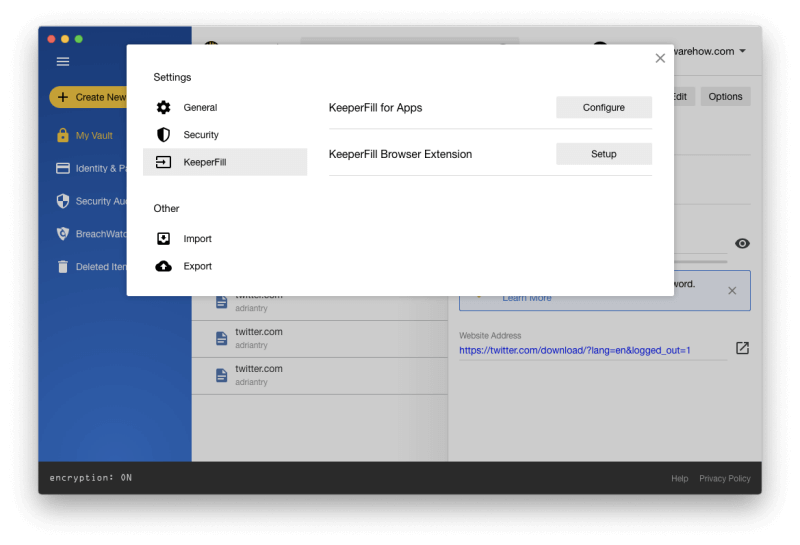
একবার ইনস্টল হয়ে গেলে, লগ ইন করার সময় কিপার স্বয়ংক্রিয়ভাবে আপনার ব্যবহারকারীর নাম এবং পাসওয়ার্ড পূরণ করবে যদি সেই সাইটে আপনার একাধিক অ্যাকাউন্ট থাকে, তাহলে আপনি একটি ড্রপ-ডাউন মেনু থেকে সঠিকটি বেছে নিতে পারেন।
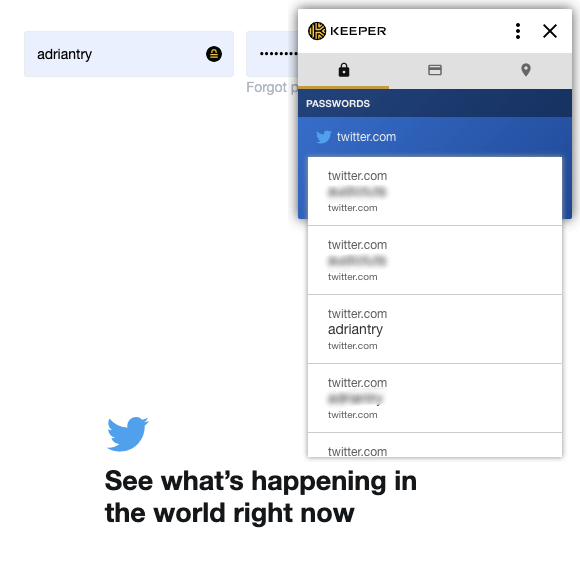
কিছু ওয়েবসাইটের জন্য, যেমন আমার ব্যাঙ্ক, আমি পাসওয়ার্ডের জন্য পছন্দ করব না আমি আমার মাস্টার পাসওয়ার্ড টাইপ না করা পর্যন্ত স্বয়ংক্রিয়ভাবে পূরণ করা হবে। দুর্ভাগ্যবশত, যদিও অনেক পাসওয়ার্ড ম্যানেজার এই বৈশিষ্ট্যটি অফার করে, কিপার তা করে না।
আমার ব্যক্তিগত সিদ্ধান্ত: আমি যখন আমার বাহু ভর্তি মুদিখানা নিয়ে আমার গাড়িতে যাই, তখন আমি খুশি হতাম আমার চাবি খুঁজে পেতে সংগ্রাম করতে হবে না। আমি শুধু বোতাম টিপুন প্রয়োজন. কিপার আপনার কম্পিউটারের জন্য একটি দূরবর্তী চাবিহীন সিস্টেমের মতো: এটি আপনার পাসওয়ার্ডগুলি মনে রাখবে এবং টাইপ করবে যাতে আপনাকে এটি করতে না হয়। আমি শুধু চাই যে আমি আমার ব্যাঙ্ক অ্যাকাউন্টে লগ ইন করাকে একটু কম সহজ করতে পারতাম!
4. স্বয়ংক্রিয়ভাবে অ্যাপ পাসওয়ার্ড পূরণ করুন
ওয়েবসাইটই একমাত্র জায়গা নয় যা আপনাকে পাসওয়ার্ড ব্যবহার করতে হবে—অনেক অ্যাপ এছাড়াও তাদের ব্যবহার করুন। অল্পপাসওয়ার্ড ম্যানেজাররা অ্যাপ পাসওয়ার্ড টাইপ করার প্রস্তাব দেয়, এবং কিপারই একমাত্র আমি জানি যে সেগুলি উইন্ডোজ এবং ম্যাক উভয়েই টাইপ করার প্রস্তাব দেয়।
আপনি এটি কিপারফিল বিভাগ থেকে সেট আপ করেন অ্যাপের সেটিংস থেকে।
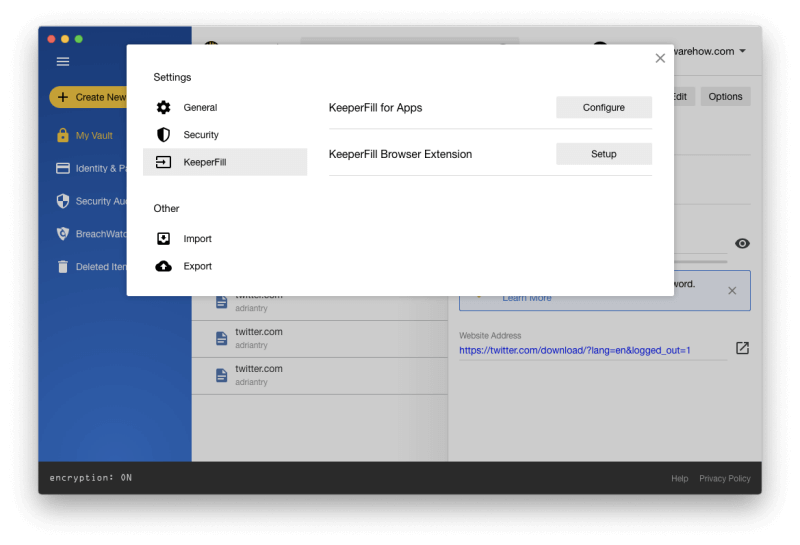
আপনার ব্যবহারকারীর নাম এবং পাসওয়ার্ড লিখতে আপনাকে দুটি পৃথক হটকি টিপতে হবে। ম্যাকে ডিফল্টরূপে, তারা আপনার ব্যবহারকারীর নাম পূরণ করতে কমান্ড-শিফট-2 এবং আপনার পাসওয়ার্ড পূরণ করার জন্য কমান্ড-শিফ্ট-3 ।
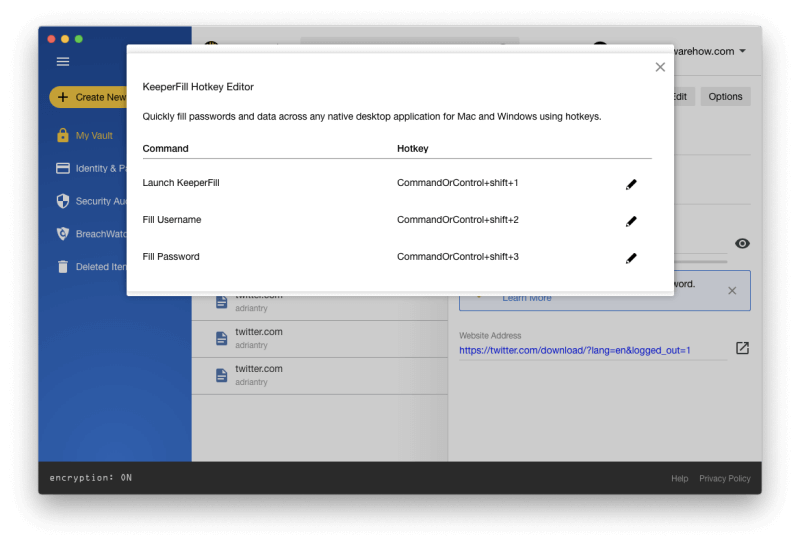
কারণ আপনাকে প্রেস করতে হবে hotkeys, আপনার ব্যবহারকারীর নাম এবং পাসওয়ার্ড প্রযুক্তিগতভাবে স্বয়ংক্রিয়ভাবে পূর্ণ হয় না। পরিবর্তে, একটি অটোফিল উইন্ডো পপ আপ হবে, যা আপনাকে প্রাসঙ্গিক লগইন বিশদ বিবরণ ধারণ করে এমন রেকর্ড চয়ন করতে দেয়।
উদাহরণস্বরূপ, স্কাইপে লগইন করার সময়, আমি ব্যবহারকারীর নাম পূরণ করতে কমান্ড-শিফট-2 টিপুন এবং ছোট্ট উইন্ডোটি পপ আপ হয়৷
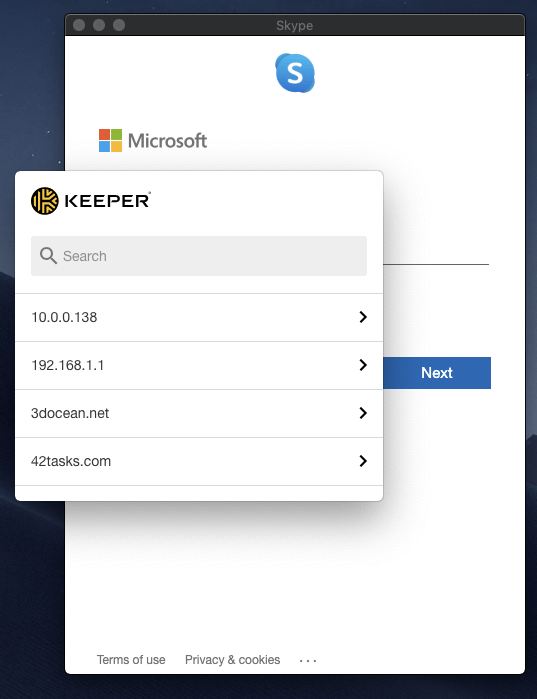
আমি সঠিক রেকর্ড খুঁজে পেতে অনুসন্ধান ব্যবহার করি৷ এটিকে আগে থেকেই Keeper-এ প্রবেশ করাতে হবে—আপনি টাইপ করতে দেখে অ্যাপটি আপনার অ্যাপ্লিকেশন পাসওয়ার্ড শিখতে পারবে না। তারপর আমি হয় হটকি টিপতে পারি অথবা স্কাইপের লগইন স্ক্রিনে এটি পূরণ করতে ব্যবহারকারীর নামটিতে ক্লিক করতে পারি।
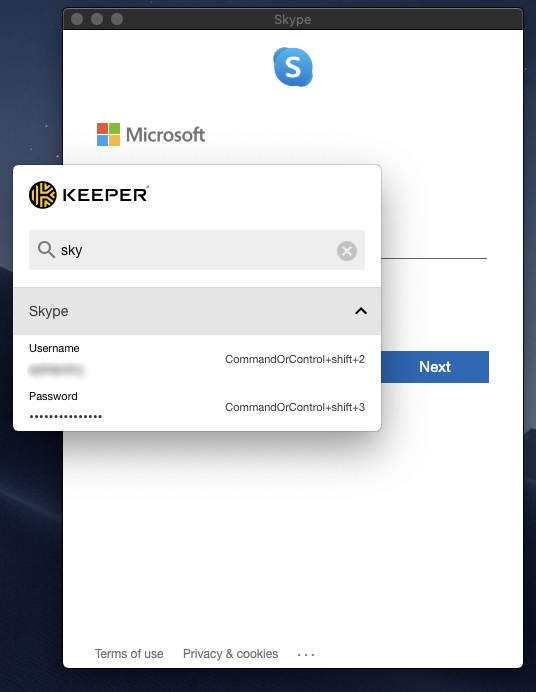
আমি পরবর্তী ক্লিক করি এবং পাসওয়ার্ড দিয়ে একই কাজ করি।
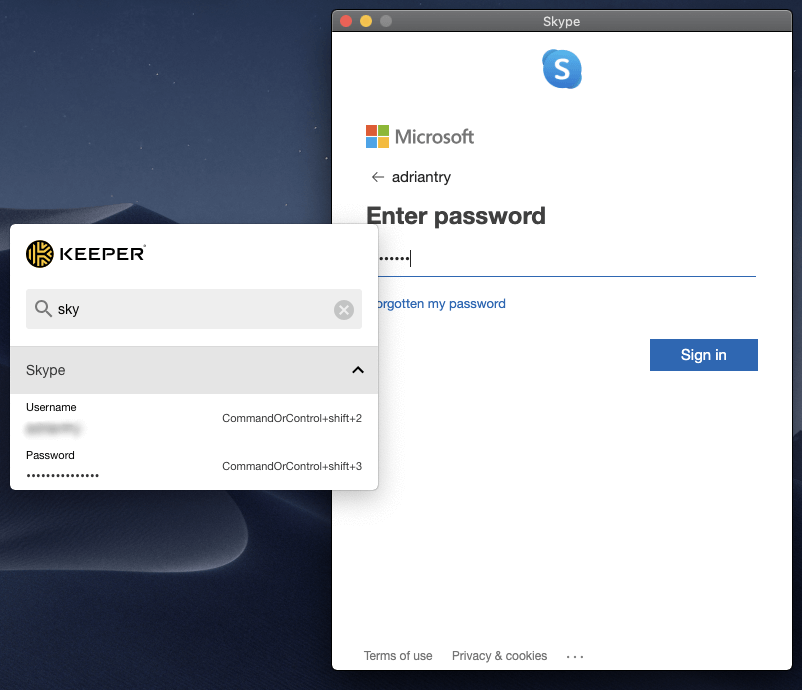
ছোট অটোফিল উইন্ডোটি বন্ধ করতে, মেনু থেকে উইন্ডো/ক্লোজ নির্বাচন করুন বা কমান্ড-ডব্লিউ টিপুন। এটি আমার কাছে অবিলম্বে স্পষ্ট ছিল না। এটি অর্জন করার জন্য উইন্ডোতে একটি বোতাম থাকলে ভাল হত৷
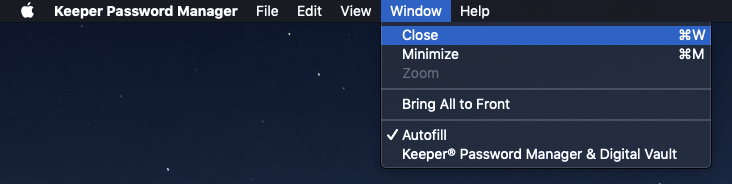
আমার ব্যক্তিগত মতামত: একটি ব্যবহার করার অসুবিধাগুলির মধ্যে একটিপাসওয়ার্ড ম্যানেজার হ'ল কখনও কখনও আপনাকে একটি ওয়েবসাইটের পরিবর্তে একটি অ্যাপ্লিকেশনে আপনার পাসওয়ার্ড টাইপ করতে হবে৷ সাধারণত, এটি সম্ভব নয়, তাই আপনাকে কপি এবং পেস্ট ব্যবহার করতে হবে। যদিও কিপারের অ্যাপ্লিকেশন "অটোফিল" বিশেষভাবে স্বয়ংক্রিয় নয়, এটি আমার পাওয়া সবচেয়ে সহজ সমাধান, সেইসাথে একমাত্র অ্যাপ যা এমনকি ম্যাকে সাহায্য করার চেষ্টা করে৷
5. অন্যদের সাথে পাসওয়ার্ড শেয়ার করুন
আপনার কিপার পাসওয়ার্ড শুধুমাত্র আপনার জন্য নয়—আপনি সেগুলিকে অন্যান্য কিপার ব্যবহারকারীদের সাথে শেয়ার করতে পারেন। কাগজের স্ক্র্যাপে এগুলি লেখা বা পাঠ্য বার্তা পাঠানোর চেয়ে এটি অনেক বেশি নিরাপদ। একটি পাসওয়ার্ড শেয়ার করতে, বিকল্পসমূহ এ ক্লিক করুন।
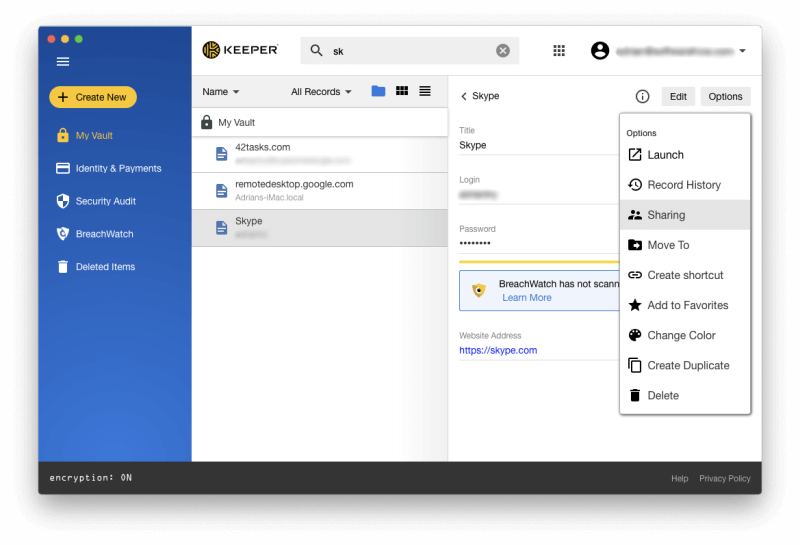
সেখান থেকে আপনি যার সাথে পাসওয়ার্ড শেয়ার করতে চান তার ইমেল ঠিকানা এবং আপনি কোন অধিকার দিতে চান তা টাইপ করতে পারেন। তাদের আপনি সিদ্ধান্ত নেন যে আপনি অন্য ব্যক্তিকে পাসওয়ার্ড সম্পাদনা করতে বা ভাগ করতে বা এটিকে শুধুমাত্র পড়ার জন্য রাখতে চান যাতে আপনি সম্পূর্ণ নিয়ন্ত্রণে থাকেন৷ এমনকি আপনি পাসওয়ার্ডের মালিকানা হস্তান্তর করতে পারেন, অন্য ব্যক্তিকে সম্পূর্ণরূপে দখল করার অনুমতি দিয়ে৷
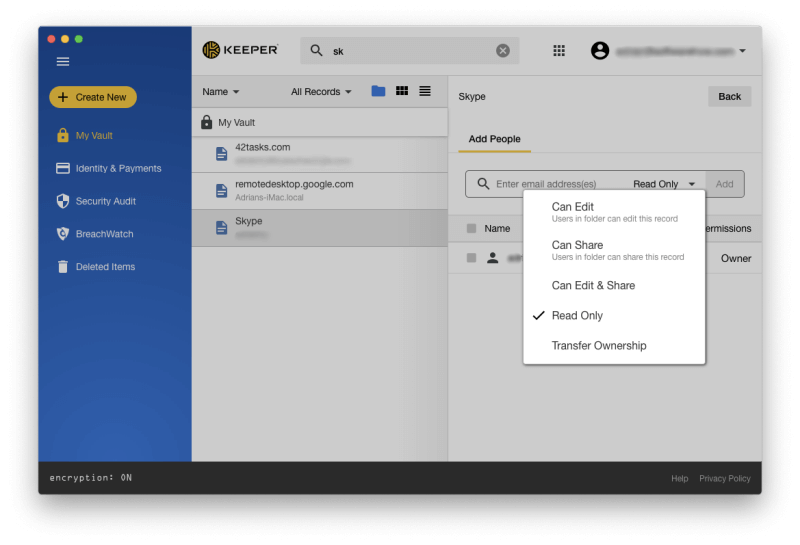
পাসওয়ার্ডগুলি একের পর এক ভাগ করার পরিবর্তে, আপনি পাসওয়ার্ডগুলির একটি ফোল্ডার ভাগ করতে পারেন৷ একটি শেয়ার করা ফোল্ডার তৈরি করুন এবং প্রয়োজনীয় ব্যবহারকারীদের যোগ করুন, আপনার পরিবারের জন্য বা আপনি যে দলের সাথে কাজ করেন তার জন্য বলুন৷
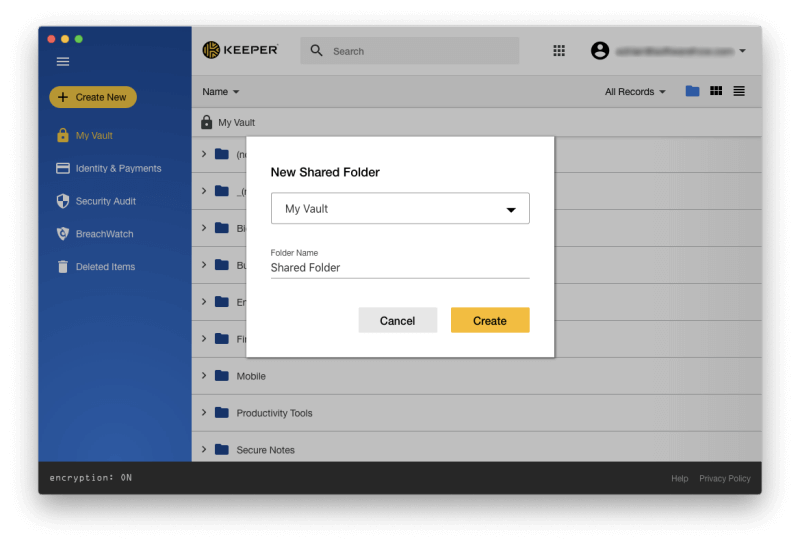
তারপর সেই ফোল্ডারে পাসওয়ার্ড রেকর্ডগুলি সরানোর পরিবর্তে একটি শর্টকাট তৈরি করুন৷ এইভাবে আপনি এখনও এটিকে সাধারণ ফোল্ডারে খুঁজে পেতে সক্ষম হবেন৷

আমার ব্যক্তিগত গ্রহণ: সবচেয়ে নিরাপদ

